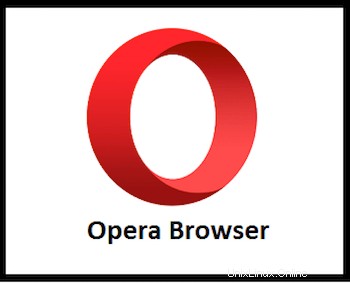
V tomto tutoriálu vám ukážeme, jak nainstalovat prohlížeč Opera na Debian 10. Pro ty z vás, kteří to nevěděli, je Opera jedním z nejpopulárnějších webových prohlížečů pro různé platformy svět. Je to rychlý, snadno použitelný a bezpečný prohlížeč vytvořený pro moderní web. Opera je založena na stejném enginu jako Chrome a nabízí podobné prohlížení a umožňuje instalovat rozšíření Chrome z oficiálního internetového obchodu Google . Dodává se s vestavěnými funkcemi, jako je bezplatná VPN, AdBlocker, spořič baterie a mnoho dalších.
Tento článek předpokládá, že máte alespoň základní znalosti Linuxu, víte, jak používat shell, a co je nejdůležitější, hostujete svůj web na vlastním VPS. Instalace je poměrně jednoduchá a předpokládá, že běží v účtu root, pokud ne, možná budete muset přidat 'sudo ‘ k příkazům pro získání oprávnění root. Ukážu vám krok za krokem instalaci Opery na Debian 10 (Buster).
Předpoklady
- Server s jedním z následujících operačních systémů:Debian 10 (Buster).
- Abyste předešli případným problémům, doporučujeme použít novou instalaci operačního systému.
non-root sudo usernebo přístup kroot user. Doporučujeme jednat jakonon-root sudo user, protože však můžete poškodit svůj systém, pokud nebudete při jednání jako root opatrní.
Nainstalujte prohlížeč Opera na Debian 10 Buster
Krok 1. Než nainstalujeme jakýkoli software, je důležité se ujistit, že váš systém je aktuální, spuštěním následujícího apt příkazy v terminálu:
sudo apt update sudo apt upgrade
Krok 2. Instalace prohlížeče Opera na Debian 10.
- Metoda 1
Nyní přidáváme úložiště Opery:
wget -qO- https://deb.opera.com/archive.key | sudo apt-key add –
Dále spusťte následující příkaz, abyste do svého systému Debian přidali úložiště Opery:
sudo add-apt-repository "deb [arch=i386,amd64] https://deb.opera.com/opera-stable/ stable non-free"
Po dokončení nainstalujte prohlížeč Opera pomocí následujícího příkazu:
sudo apt update sudo apt install opera-stable
- Metoda 2
Nyní stahujeme Operu z oficiální stránky pomocí wget příkaz:
wget https://download3.operacdn.com/pub/opera/desktop/72.0.3815.378/linux/opera-stable_72.0.3815.378_amd64.deb
Potom spusťte následující příkaz k instalaci výše staženého souboru .deb balíček:
sudo dpkg -i opera-stable_72.0.3815.378_amd64.deb
Krok 3. Přístup k webovému prohlížeči Opera.
Po dokončení instalace Opery můžete spustit Operu zadáním níže uvedeného příkazu do terminálu nebo Přejít na aktivity v systému Debian:
opera
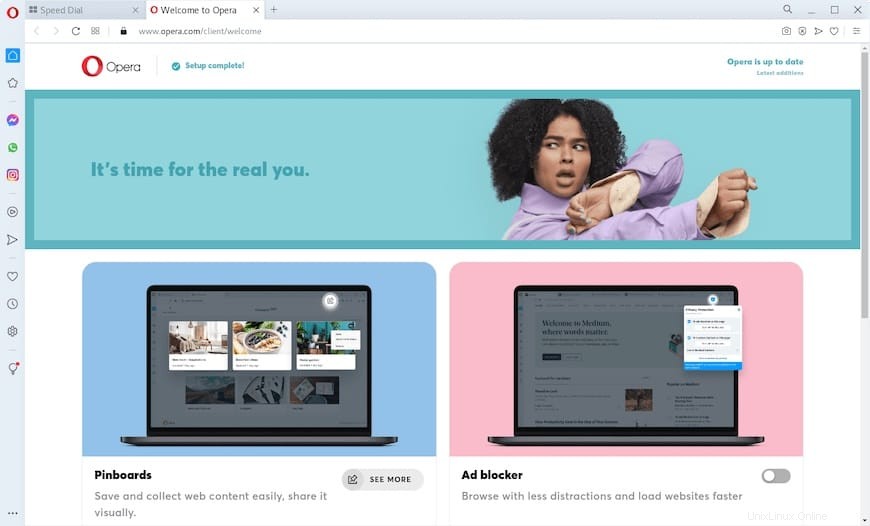
Blahopřejeme! Úspěšně jste nainstalovali prohlížeč Opera. Děkujeme, že jste použili tento návod k instalaci prohlížeče Opera na Debian 10 Buster. Pro další pomoc nebo užitečné informace vám doporučujeme navštívit oficiální web Opery.